
İçindekiler:
- Yazar John Day [email protected].
- Public 2024-01-30 13:19.
- Son düzenleme 2025-01-23 15:13.

İkimiz de en küçük Attiny85'ten en büyük MEGA2560'a kadar Arduino kartlarını seviyoruz. Ancak daha fazla hıza, daha fazla analog girişe, daha fazla hassasiyete ihtiyacınız varsa ve yine de Arduino programlamasından geçmek istemiyorsanız, zarif bir çözüm var…. Mavi hap!
Mavi hap lakaplı Arduino nano benzeri bir tahta olduğunu duymadıysanız. Rengini tahmin etmek ister misiniz?
En iyi şey (inanılmaz hızı ve genel performansı dışında), onu Arduino IDE ile programlama yeteneğidir, bu da onu esasen bir Arduino yapar.
Kulağa gerçek olamayacak kadar iyi geldiğini söyleyeceksin ve bir bakıma öyle. Bir yakalama var. Kartlar bir önyükleyici ile gelmediği için USB üzerinden programlanamaz. (Bir önyükleyici temelde mikro denetleyiciler için Windows'tur, hiçbir şey yapmaz, ancak yine de bir şeyleri çalıştırmak için ona ihtiyacınız vardır)
Bu talimatta size kartların nereden alınacağını, nasıl programlanacağını göstereceğim ve USB bağlantısı olmaması sorununu DÜZELTeceğim, böylece sadece bir USB seri bağlantısı kullanarak tam olarak bir Arduino gibi programlayabilirsiniz.
Adım 1: İhtiyacınız Olan Şeyler:


İlk önce tahtanın kendisine ihtiyacınız olacak. Onları buradan satın almanızı öneririm:
www.ebay.com/itm/192674786885
Ayrıca, kartı yalnızca ilk kez programlamanız gereken bir USB'den TTL'ye programlayıcıya ihtiyacınız olacak, ancak aynı zamanda diğer projeler için de kullanışlıdır, bu nedenle bir tanesine sahip olabilirsiniz… buradan alabilirsiniz:
www.ebay.com/itm/401604236499
Bazı teller veya atlama kabloları da yararlıdır, ancak bunların elinizde olduğunu varsayacağım. Değilse, doğaçlama yapın.
Adım 2: Arduino IDE'si
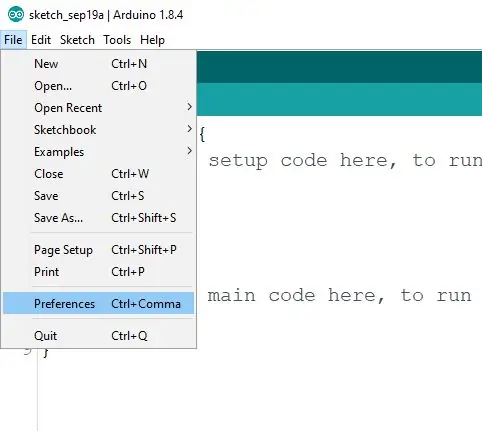
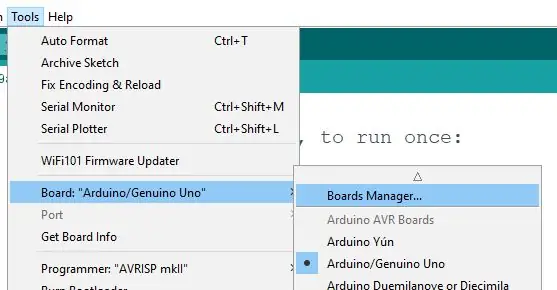
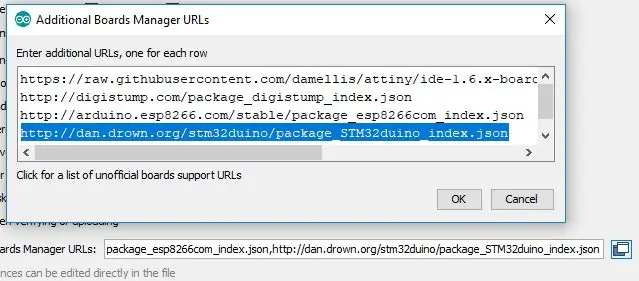

Arduino IDE'deki mavi hapı programlamaya başlamadan önce. birkaç şey eklemeniz gerekecek. Endişelenme, bu oldukça kolay.
İlk önce Arduino IDE'yi açın. Dosya->Tercihler'e gidin… yeni bir pencere açılacak
En altta "Ek Pano Yöneticisi URL'leri:" yazan bir satır var… satırın sonunda, iki pencerenin açık olduğu bir simge var, buna tıklayın.
Yine başka bir pencere açılacak ve orada yazmanız gerekiyor
dan.drow.org/stm32duino/package_STM32duino_index.json
Pencerede zaten bir şey varsa, yeni bir satıra geçmeniz yeterlidir. Ardından Tamam'a tıklayın ve Arduino IDE'yi kapatın.
Bak, zor kısım bitti.
Şimdi IDE'yi tekrar açmalı ve Tools->boards->Boards Manager'a gitmelisiniz (listedeki ilk şey budur)
Yeni bir pencere açılacak ve "Aramanızı filtreleyin…" yazan yere stm32f1 yazmalısınız.
Tek bir sonuç olmalı. Kur'a (sağ alt köşe) tıklayın ve kurulmasını bekleyin. Bu bittiğinde, IDE'yi tekrar kapatın.
Orada hepiniz IDE kısmıyla işiniz bitti.
3. Adım: Sürücüler
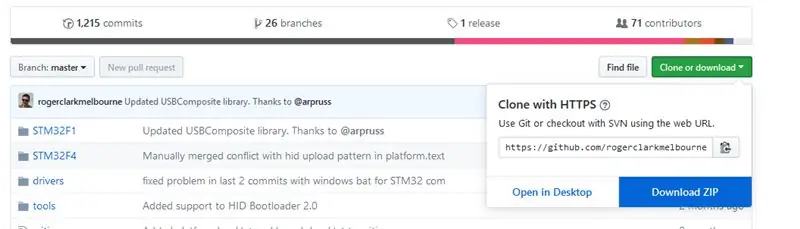
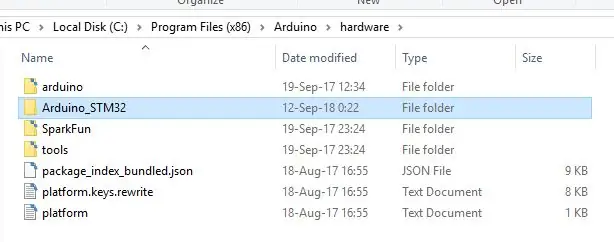
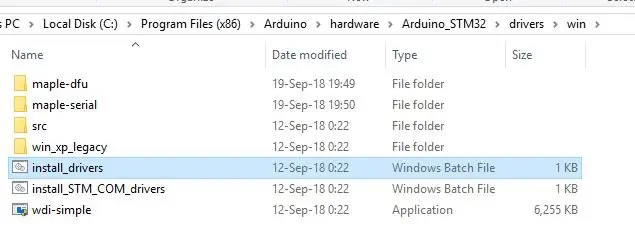
Windows, kartı düzgün tanımadığından, sürücüleri manuel olarak yüklemelisiniz. Bu da sadece bir "sürükle ve bırak" işlemidir, bu yüzden endişelenmeyin, halledebileceğinize eminim.
İlk önce, sürücüleri buradan indirin:
github.com/rogerclarkmelbourne/Arduino_STM32
Bunu, "Klonla veya İndir" yazan yeşil düğmeye tıklayıp ardından ZIP İndir'i seçerek yaparsınız.
Bunu yaptıktan sonra zip dosyasını açın. Açık tutun ve Arduino kurulum klasörünüzün olduğu yere gidin. Genellikle C:\Program files(x86)\Arduino
Bir kez orada, donanım klasörünü açın… bir tane olmalıdır, ancak değilse, sadece bir tane yapın.
Donanım klasörüne girdikten sonra, "Arduino_STM32-master" dosyasını ZIP'den donanım klasörüne sürükleyin. Arduino_STM32 olarak yeniden adlandırın (sadece ana kısmı silin)
Şimdi Arduino_STM32 klasörünü açın… İçinde sürücüler adında bir klasör var. Bu klasörde bir yerde install_drivers adlı bir dosya bulacaksınız (bu bir toplu iş dosyasıdır). Üzerine tıklayın ve sürücüleri yükleyin. Sadece her şeye evet deyin.
Tebrikler, temelde bitirdiniz… neredeyse.
Adım 4: Önyükleyiciyi Yazma
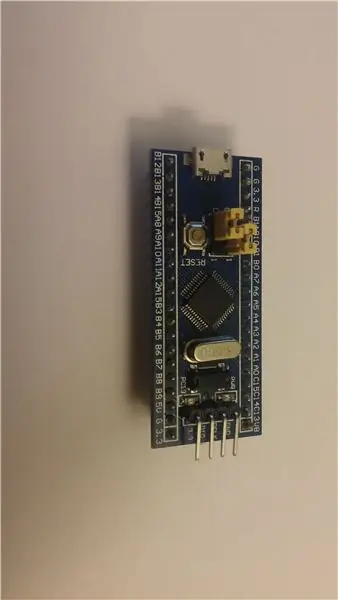
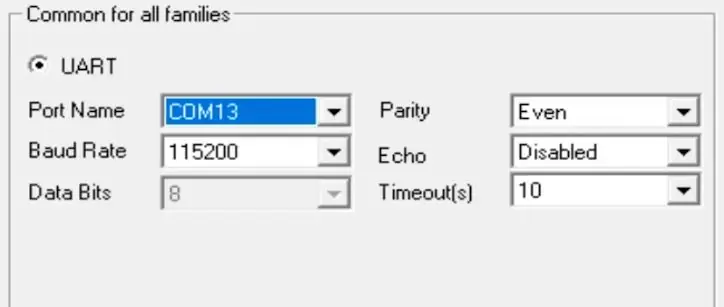
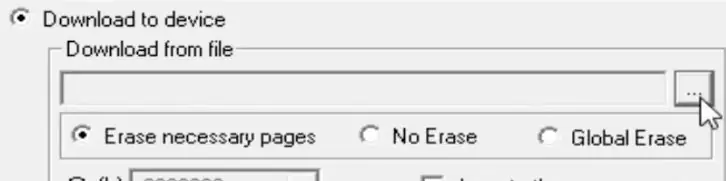
USB'yi kullanabilmeniz için tahtada olması gereken "windows" şeyini unutmayın, şimdi onu tahtaya koymamız gerekiyor. Önyükleyici denir, ancak adı gerçekten önemli değil.
Bunu yapmak için iki şeye ihtiyacınız olacak. Her ikisini de buradan indirin:
www.st.com/en/development-tools/flasher-stm32.html
Bu, önyükleyiciyi yüklemek için kullandığınız bir programdır. (sayfanın alt kısmı) Sayfaya kayıt olmanız ve ardından indirmeniz gerekiyor.
Ayrıca önyükleyicinin kendisini de indirmeniz gerekir. Bunu buradan alabilirsiniz:
github.com/rogerclarkmelbourne/STM32duino-bootloader/tree/master/binaries
"generic_boot_pc13.bit" dosyasını indirin
Artık başlamak için ihtiyacınız olan her şeye sahip olduğunuza göre, her şeyi bağlamanın ve önyükleyiciyi yakmanın zamanı geldi.
USB-TTL adaptörünüzü bir USB bağlantı noktasına takın.
Bu bağlantıları yapın
USB-TTL……..mavi hap
TX………A10
RX………A9
3.3V…….3.3V
GND……. GND
Mavi hapınızda, en üstteki atlayıcı sağ tarafta olmalıdır. (resmi görmek)
Şimdi az önce indirdiğiniz yazılımı açın. Kurun (sonraki ileriyi tıklayın) ve ardından açın.
Cihazınızı tanımalı ve bir COM bağlantı noktası listelemelidir. Bir ipucunu kaçırıp kaçırmadığınızı veya bağlantılarınızın iyi olup olmadığını kontrol etmezse. Ayrıca yazılımı yeniden çalıştırın, böylece sıfırlanır.
Tanınan bir COM bağlantı noktasına sahip olduğunuzda, 3 kez İleri'ye tıklayabilirsiniz, ardından "Cihaza indir" seçeneğinin seçilebileceği bir pencereye geleceksiniz… onu seçin ve "Dosyadan indir" yazan yerde … simgesine tıklayın. ve önyükleyicinizi bulun. Seçin, tamam'a tıklayın ve tekrar İleri'ye tıklayın. Bu, önyükleyicinizi yükleyecektir. Programı şimdi kapatabilirsiniz, ancak henüz panoyu ÇIKARMAYIN!
İlk olarak, tahtadaki en üstteki jumper'ı tekrar sol tarafa yerleştirdiğinizden emin olun, böylece ikisi de 0 konumunda olur. Artık her şeyin bağlantısını kesebilirsiniz.
Adım 5: İlk Programlama
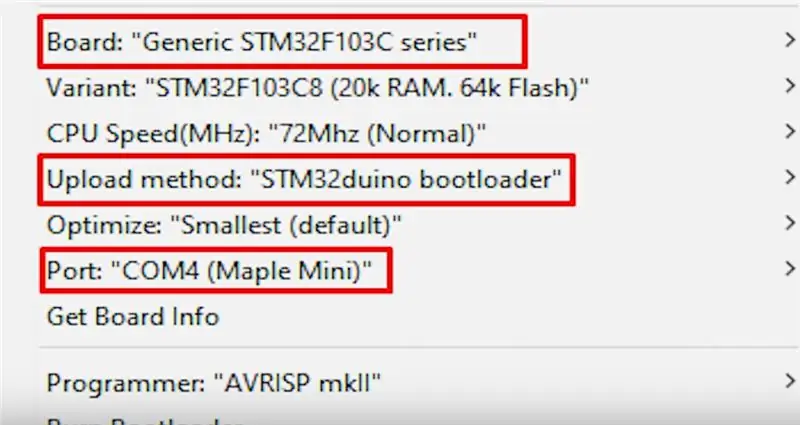

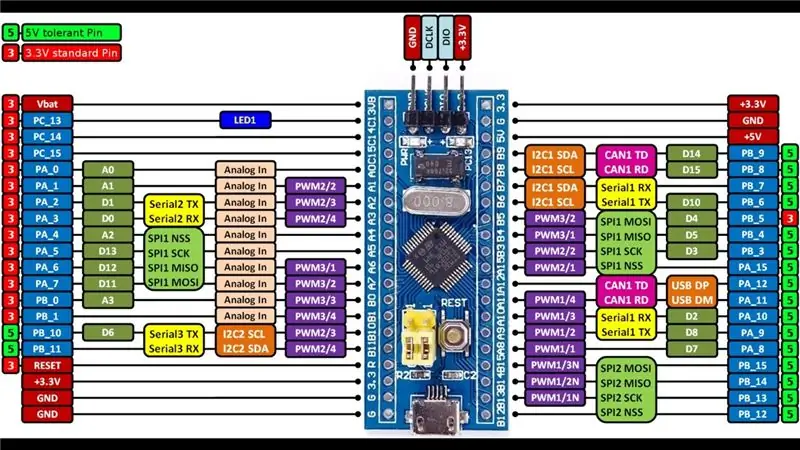
Arduino IDE'nizi açın. Araçlara gidin ve "Panolar" yazan yere gidin, "Genel STM32F103C serisi"ni seçin
Yükleme yöntemini STM32duino önyükleyici olarak seçin
Bağlantı Noktasını "COMX (Maple Mini)" olarak seçin…. X, bağlantı noktası numaranız neyse odur.
Mavi hapınız bir Maple Mini oldu. Yine resimde görüldüğü gibi jumperları unutmayınız.
Gitmek için iyisin. İlk programınız için süslü bir şey yüklemenize gerek yok, sadece kurulum ve döngü işleviyle boş bir eskiz yükleyebilirsiniz, ancak Serial.print programı yapmayı seviyorum, çünkü bu çok daha tatmin edici. Programım aşağıda ektedir. Bu bir txt dosyasıdır, bu yüzden kullanmak isterseniz onu Arduino IDE'ye kopyalamanız yeterlidir.
IDE bir hata bildirebilir, buf programı yine de yükleyecektir, böylece onu görmezden gelebilirsiniz. Hâlâ sorun yaşıyorsanız, iki atlama telinin alt kısmını doğru konuma getirmeyi deneyin.
Tüm bunlar yapıldığında, tebrikler! Artık mavi hapı Arduino olarak kullanabilirsiniz!
Önerilen:
Led'i İnternet Üzerinden Nodemcu Kullanarak Blynk Uygulaması Üzerinden Kontrol Etme: 5 Adım

Led'i Nodemcu Kullanarak İnternet Üzerinden Blynk Uygulaması İle Kontrol Etme: Herkese Merhaba Bugün Size İnternet Üzerinden Akıllı Telefon Kullanarak Bir LED'i Nasıl Kontrol Edebileceğinizi Göstereceğiz
Mobil Üzerinden Arduino Programlama -- Arduinodroid -- Android için Arduino Ide -- Yanıp Sönme: 4 Adım

Mobil Üzerinden Arduino Programlama || Arduinodroid || Android için Arduino Ide || Yanıp Sönme: Daha fazla video için lütfen youtube kanalıma abone olun…… Arduino, doğrudan USB üzerinden programlanabilen bir karttır. Kolej ve okul projeleri için ve hatta ürün prototipinde bile çok basit ve ucuzdur. Birçok ürün öncelikle benim için bunun üzerine inşa
ELEKTRONİK HIZ KONTROLÜ (ESC) İÇİN KONTROL SİNYAL JENERATÖRÜ ALTERNATİFİ: 7 Adım

ELEKTRONİK HIZ KONTROLÜ (ESC) İÇİN KONTROL SİNYAL JENERATÖRÜ ALTERNATİFİ: Bir süre önce YouTube kanalımda rüzgar türbini yapmayı gösterdiğim bir video (https://www.youtube.com/watch?v=-4sblF1GY1E) yayınlamıştım. fırçasız bir DC motordan. Videoyu İspanyolca yaptım ve bu motorun verildiğini açıkladı
Tarayıcı Üzerinden İnternet Üzerinden Cihazları Kontrol Edin. (IoT): 6 Adım

Tarayıcı Üzerinden İnternet Üzerinden Cihazları Kontrol Edin. (IoT): Bu Instructable'da size LED'ler, Röleler, motorlar vb. cihazları web tarayıcısı üzerinden internet üzerinden nasıl kontrol edebileceğinizi göstereceğim. Ve kontrollere herhangi bir cihaz üzerinden güvenli bir şekilde erişebilirsiniz. Burada kullandığım web platformu RemoteMe.org ziyareti
Dosyaları LAN Üzerinden BitTorrent Üzerinden Aktarma: 6 Adım

Dosyaları LAN Üzerinden BitTorrent Üzerinden Aktarma: Bazen dosyaları bir ağ üzerinden birkaç bilgisayara aktarmanız gerekebilir. Bir flash sürücüye veya CD/DVD'ye koyabilseniz de, her bilgisayara gidip dosyaları kopyalamanız gerekir ve tüm dosyaları kopyalamak biraz zaman alabilir (özellikle f
